教程介绍
从Windows10开始,windows系统的右下角就会有一个小方块,里面会有各种应用和设置通知,有时候消息太多的话会很烦人。其实我们可以在通知和操作中对其进行设置和修改,下面一起来看一下吧。
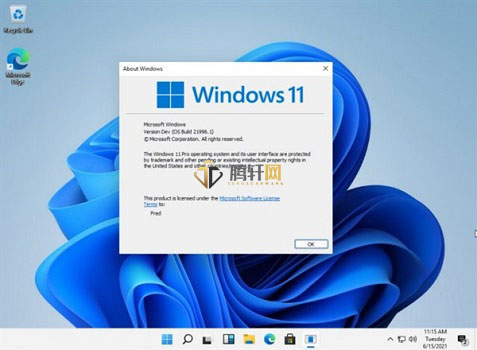
设置方法
1、首先来到Windows11桌面,然后鼠标右键点击桌面空白处。
2、在下拉菜单中选择“显示设置”,不要选择其他位置。
3、打开显示设置后,在左侧边栏中找到“通知和操作”点击进入。
4、进入之后就可以选择各种通知类型以及允许哪些应用和程序通知了。
5、如果我们不想要通知,还可以直接将“通知”关闭,这样就可以关闭所有通知。
6、同时,还可以点击“编辑快速操作”对右下角的快速操作栏进行编辑。
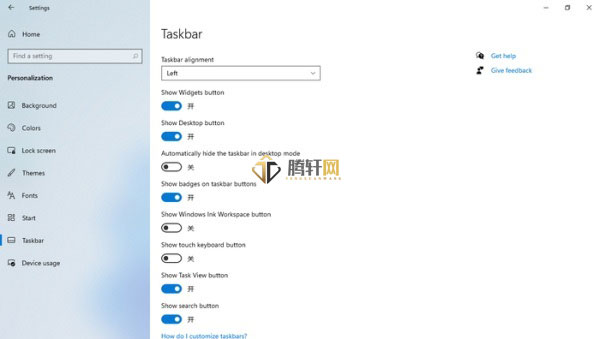
以上本篇文章的全部内容了,感兴趣的小伙伴可以看看,更多精彩内容关注腾轩网www.tengxuanw.com







